Gratulerar till ditt köp av den nya DroiX NH8 USB-hubben! Du har just låst upp potentialen för att förbättra din handhållna spelupplevelse. Denna Getting Started DroiX NH8 USB Hub with NVMe-guide hjälper dig att få ut det mesta av din NH8, från att installera NVMe-lagring till att njuta av 4K-spel vid 60Hz, samt att använda en 1000Mbps Ethernet-anslutning. Vi guidar dig genom varje steg. Så gör dig redo att ge dig ut på en spännande resa för att uppgradera dina speläventyr!
På GPD Store stöder vi starkt användarens rätt till reparation. Om du stöter på några problem och känner dig säker på din förmåga att åtgärda dem, uppmuntrar vi dig att göra det! Du kan dock alltid kontakta GPD Stores kundsupport för att få hjälp eller om du har några frågor.
Vad finns i lådan? #
Se till att du har alla nödvändiga komponenter och tillbehör när du installerar. När du packar upp lådan ska du hantera USB-hubben försiktigt för att förhindra skador. Inuti lådan hittar du följande:
1x DroiX NH8 USB-hubb

Om något saknas eller är oklart, tveka inte att kontakta GPD Stores kundtjänst, så hjälper vi dig gärna.
Test av DroiX NH8 USB-hubb med NVMe #
Nu är det dags att köra några tester för att säkerställa att allt fungerar som förväntat. Om något specifikt test misslyckas, prova att använda flera kablar för att avgöra om problemet ligger i kabeln eller i NH8-hubben själv. Under felsökningen ska du se till att alla kablar är ordentligt anslutna till rätt portar.
Tester av NH8 USB-hubb #
- Fysisk skada: Inspektera navets yttre hölje för tecken på skador.
- Anslutning av enhet: Anslut din enhet till NH8 Hub. För att bekräfta att enheten känns igen kan du utföra antingen PD-porttestet eller HDMI-testet.
- USB-C PD-port: Anslut din laddare till PD-porten på baksidan av hubben för att säkerställa att din enhet laddas ordentligt.
- USB-C-port: Anslut din kringutrustning till USB-C-porten på hubbens baksida och kontrollera att den fungerar korrekt.
- USB-A 3.0-port: Testa olika USB-enheter genom att ansluta dem till USB-A-portarna och se till att alla enheter känns igen och fungerar som förväntat.
- HDMI-port: Slå på den handhållna enheten och skärmen och växla sedan till rätt HDMI-ingång. Om en bild visas på skärmen fungerar HDMI-porten som den ska.
- Ethernet-port: Anslut en Ethernet-kabel till hubben och din router eller ditt modem. Kontrollera om din handhållna enhet har tillgång till internet via Ethernet-anslutningen för att säkerställa att porten fungerar.
Om problemen kvarstår, kontakta GPD Store Customer Support för ytterligare hjälp.
Vad du kan göra med NH8-navet #
Se till att NH8 Hub är placerad på en säker plats. Var försiktig så att du undviker skador på både USB-hubben och den anslutna handhållna enheten. När du följer instruktionerna i detta avsnitt av handboken, se bilderna nedan för att identifiera rätt portar och anslutningar på NH8 USB Hub.
Anslut din handhållna enhet #
Börja med att ansluta din handhållna spelenhet med hjälp av USB Type-C-kabeln som sitter på NH8 (se bild 1 nedan).
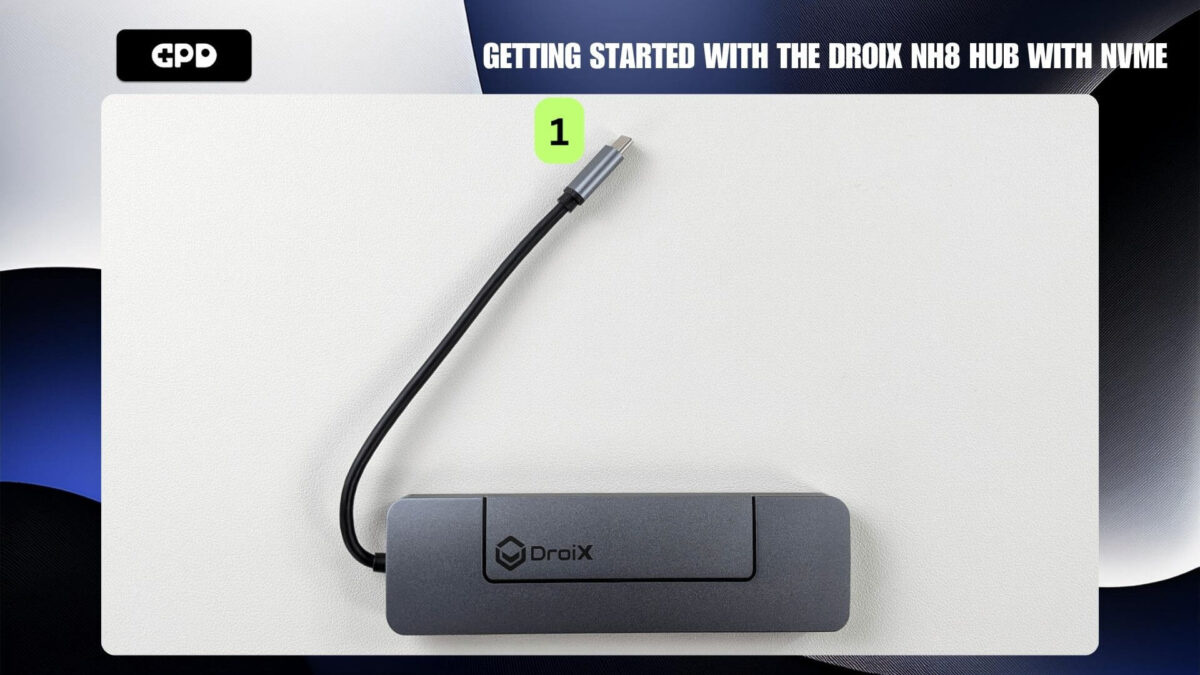
Strömförsörjning och laddning av din enhet #
Se sedan till att din GPD-handhållna sp eldator eller minibärbara dator har ström och är laddad för långa spelsessioner. Anslut en laddare till USB-C PD-port som finns på baksidan av hubben (se bild 2 nedan). Observera att det finns två USB-C-portar, men att endast en är avsedd för laddning och sitter bredvid strömindikatorn, som markerat nedan. När den är korrekt ansluten lyser strömindikatorn med fast sken. Om LED-lampan blinkar är strömkabeln troligen ansluten till fel port.
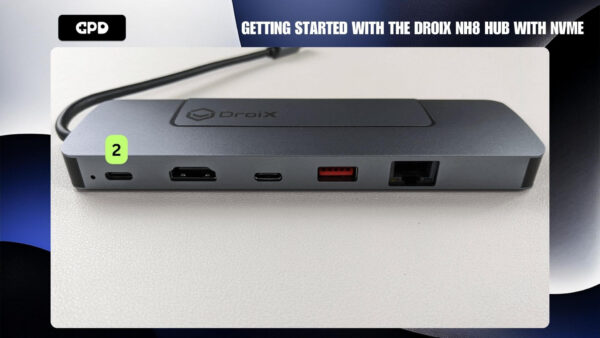
Laddaren ingår inte i hubben – så vi rekommenderar att du använder den laddare som medföljer din handhållna enhet eller överväger att investera i en 100 W-adapter för snabbare laddning.
Anslut din skärm #
För att förbättra din spelupplevelse på en större skärm kan du ansluta en HDMI-kabel mellan NH8-hubben och din skärm (se bild 3 nedan). Detta kan vara en TV, monitor eller annan kompatibel skärm. Se till att ändra skärmens ingångskälla till rätt HDMI-ingång om det behövs. NH8 stöder upp till 4K-upplösning med en uppdateringsfrekvens på 60 Hz, vilket ger en uppslukande upplevelse och gör att du kan njuta av dina spel eller media i högsta möjliga kvalitet. Observera att HDMI-kabeln inte ingår i förpackningen.
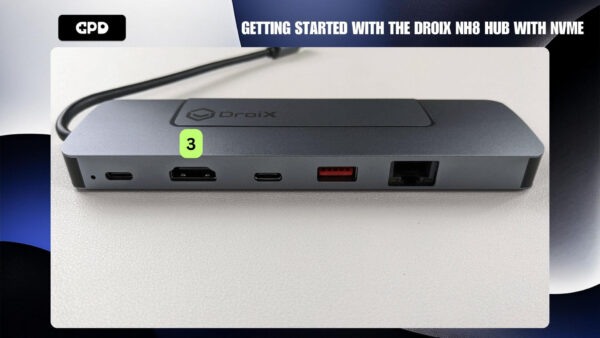
USB-C-portar #
DroiX NH8 USB Hub är utrustad med 2x USB-C-portar som sitter på enhetens baksida (se bild 4 nedan). Dessa portar öppnar upp för en rad möjligheter, så att du kan ansluta kringutrustning som kontroller, headset, tangentbord, möss eller andra USB Type-C-tillbehör. Det här förbättrar inte bara din spelupplevelse, utan förvandlar också din Windows-handhållna enhet till ett mer mångsidigt verktyg. Du kan enkelt surfa på internet, titta på videor, handla online och ägna dig åt allmänna PC-aktiviteter, vilket avsevärt utökar funktionerna i din handhållna enhet utöver spel.
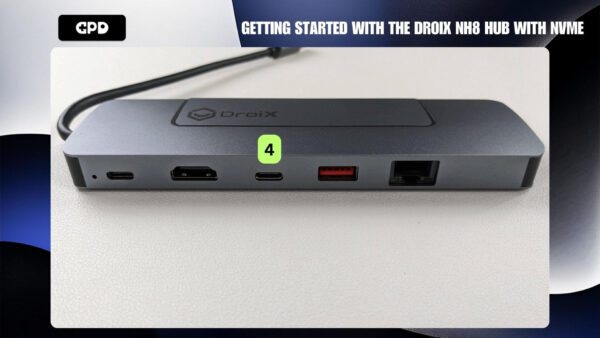
USB-A 3.0-portar #
Dessutom har DroiX NH8 USB Hub 1x USB-A 3.0-port på enhetens baksida (se bild 5). Precis som USB-C-portarna öppnar den här porten upp för ännu fler möjligheter att ansluta kringutrustning eller andra USB Type-A-enheter. Den här funktionen förbättrar din spelupplevelse samtidigt som den utökar funktionaliteten hos din Windows-handhållna enhet, så att du kan använda den för en mängd olika uppgifter utöver spel.
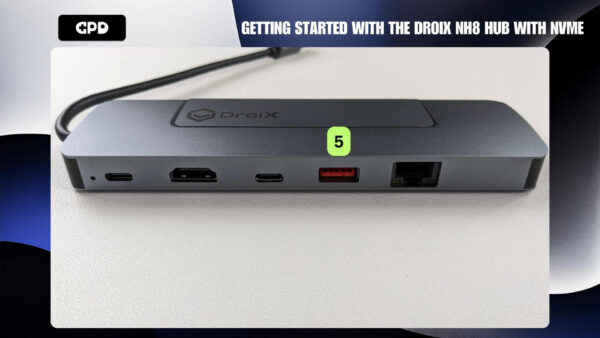
Ultrasnabb internetuppkoppling #
För att få en snabb, stabil och tillförlitlig internetanslutning kan du ansluta en Ethernet-kabel direkt till hubben, vilket minskar latensen och ökar prestandan vid onlinespel och mediastreaming. Ethernet-porten är bekvämt placerad på baksidan av NH8 Hub (se bild 6 nedan). Observera att ethernetkabeln inte ingår.
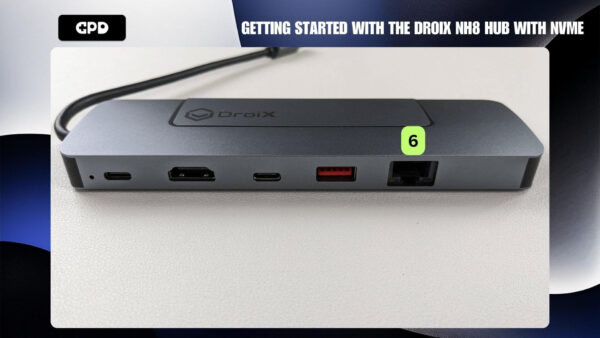
SD- och MicroSD-kort #
SD-kort är ett bekvämt sätt att utöka lagringsutrymmet och gör det enkelt för spelare att bära med sig stora spelbibliotek och mediesamlingar i ett kompakt format. Med möjlighet att snabbt överföra filer och hantera innehåll mellan olika enheter kan du inte bara utöka lagringsutrymmet utan även installera spel utan problem. Oavsett om du spelar när du är på språng, skapar innehåll eller njuter av en rik multimediaupplevelse är det ett enkelt men kraftfullt tillägg för alla handhållna spelentusiaster att integrera dessa kort i en USB-C-hubb.

NVMe-installation #
NH8 USB-C Hub erbjuder ytterligare lagringsexpansion genom sin PCI-e 22*80 NVMe-plats.
NVMe-stöd på NH8 USB Hub är en game-changer för handhållna spelenheter, vilket ger en betydande uppgradering av både lagringskapacitet och hastighet. Med PCI-e 22*80 NVMe-porten får du snabbare laddningstider för spel, snabba dataöverföringar och gott om plats för ett stort spelbibliotek – allt medan du bevarar enhetens internminne. Säg adjö till långa väntetider och begränsad lagring.
Så här installerar du en NVMe i NH8 Hub:
- Se till att DroiX-logotypen är vänd uppåt.
- Öppna NVMe-kabinettet (se bild 2 nedan).
- Ta bort gummiskruvarna.
- Sätt försiktigt i NVMe-enheten (se bild 4 nedan). Tips: Sätt i NVMe-enheten i en uppåtriktad vinkel.
- Sätt fast NVMe i NH8 med hjälp av gummiskruven (se bilderna 5 och 6 nedan). Tips: Innan du trycker ner NVMe-enheten ska du placera en gummiskruv på den (se bild 4 nedan).
- Stäng NVMe-kabinettet.
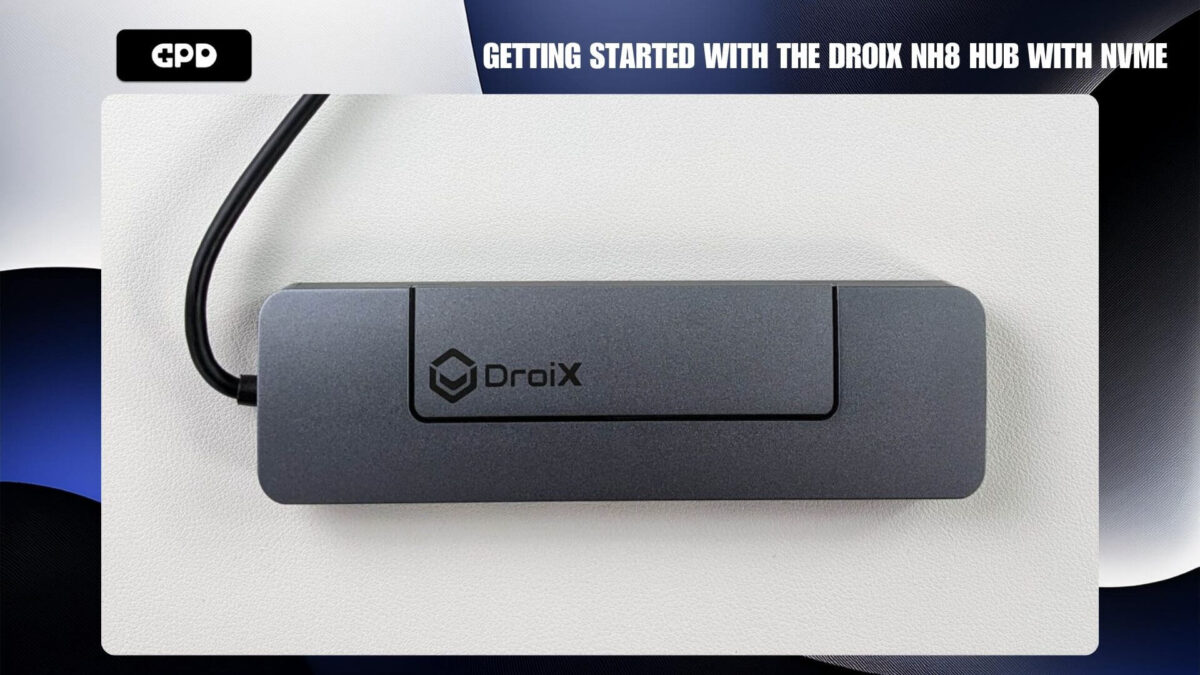
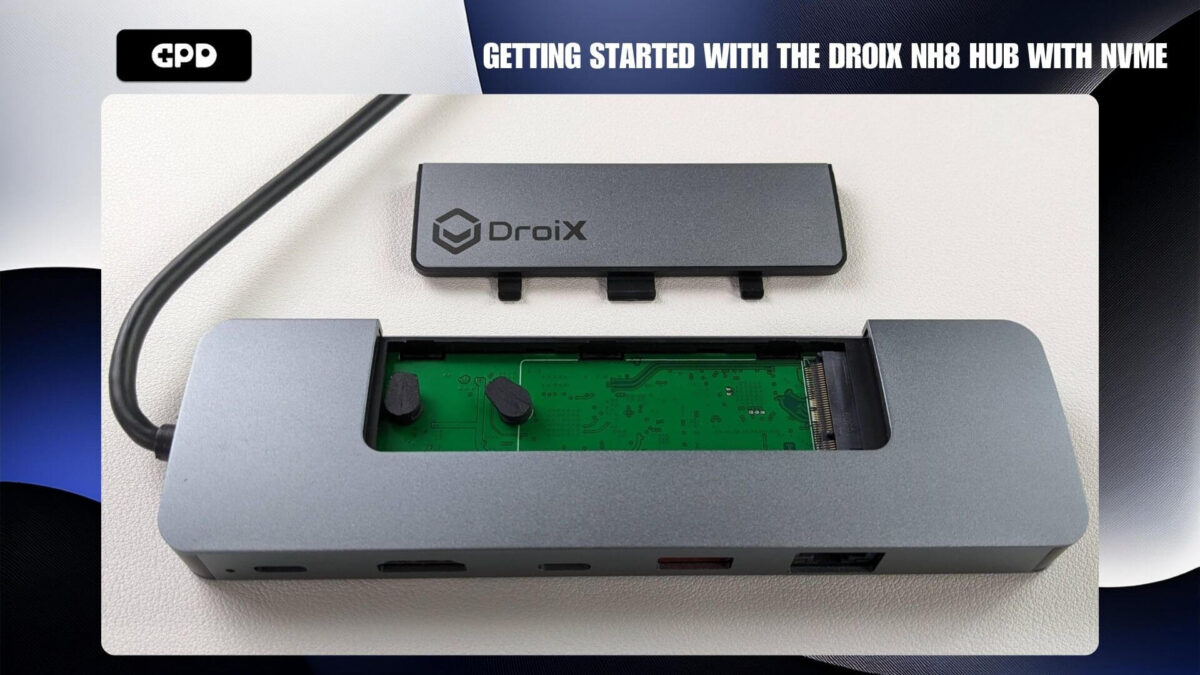
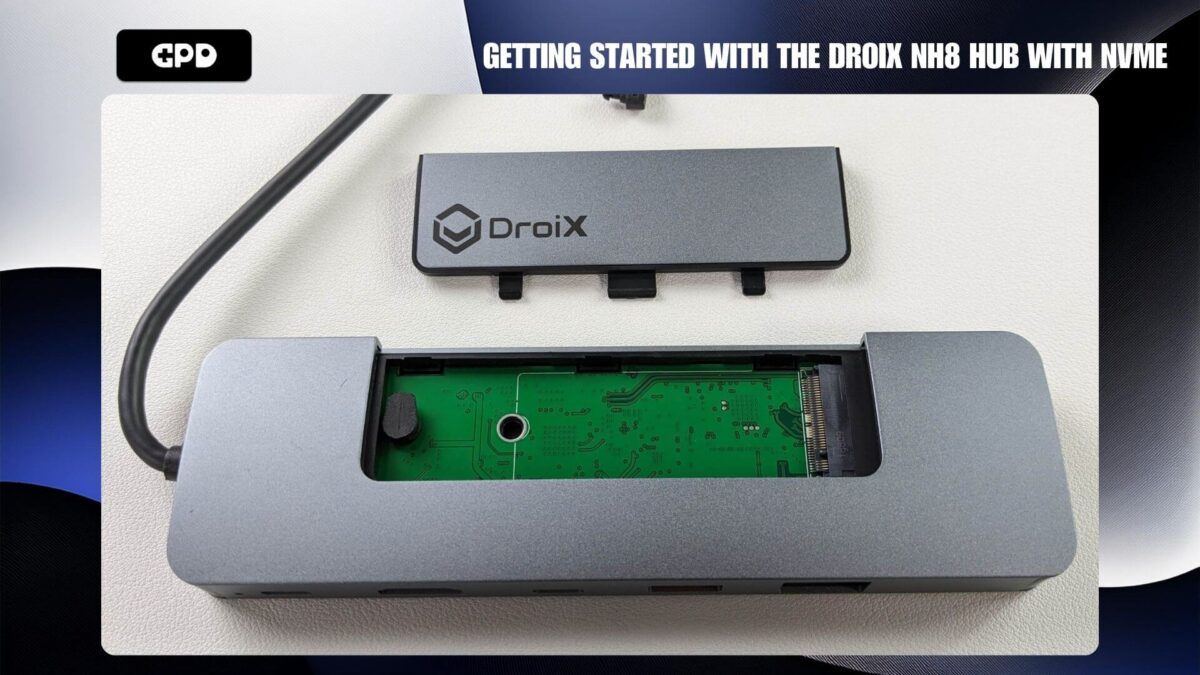
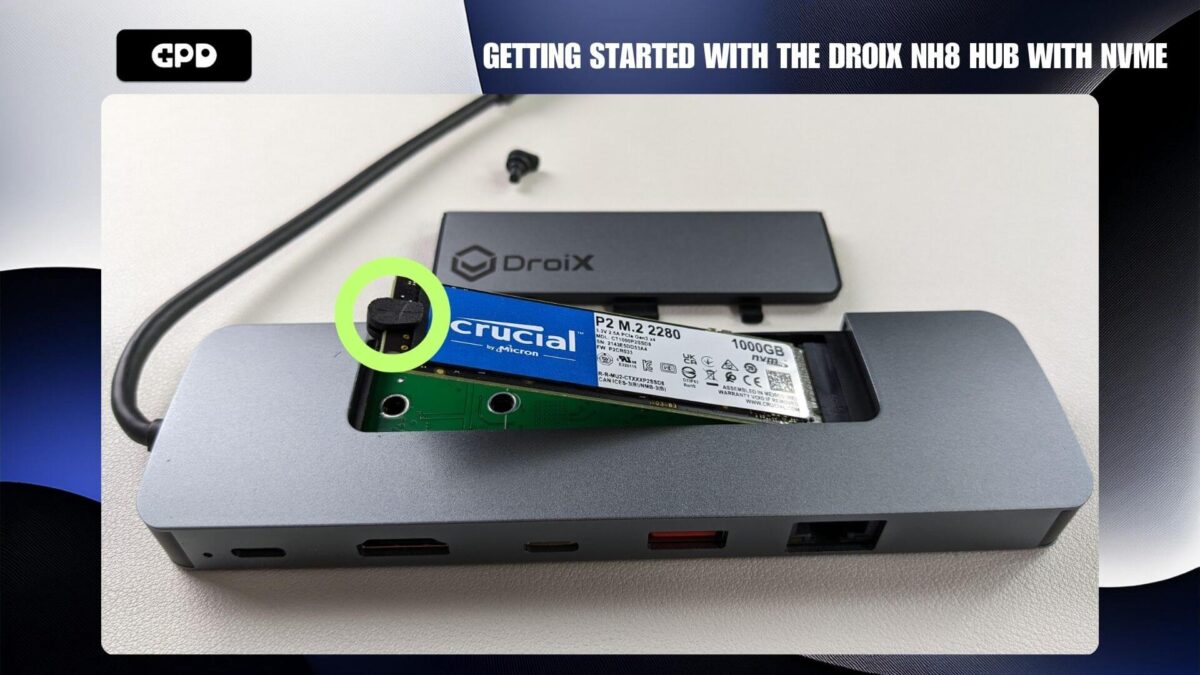
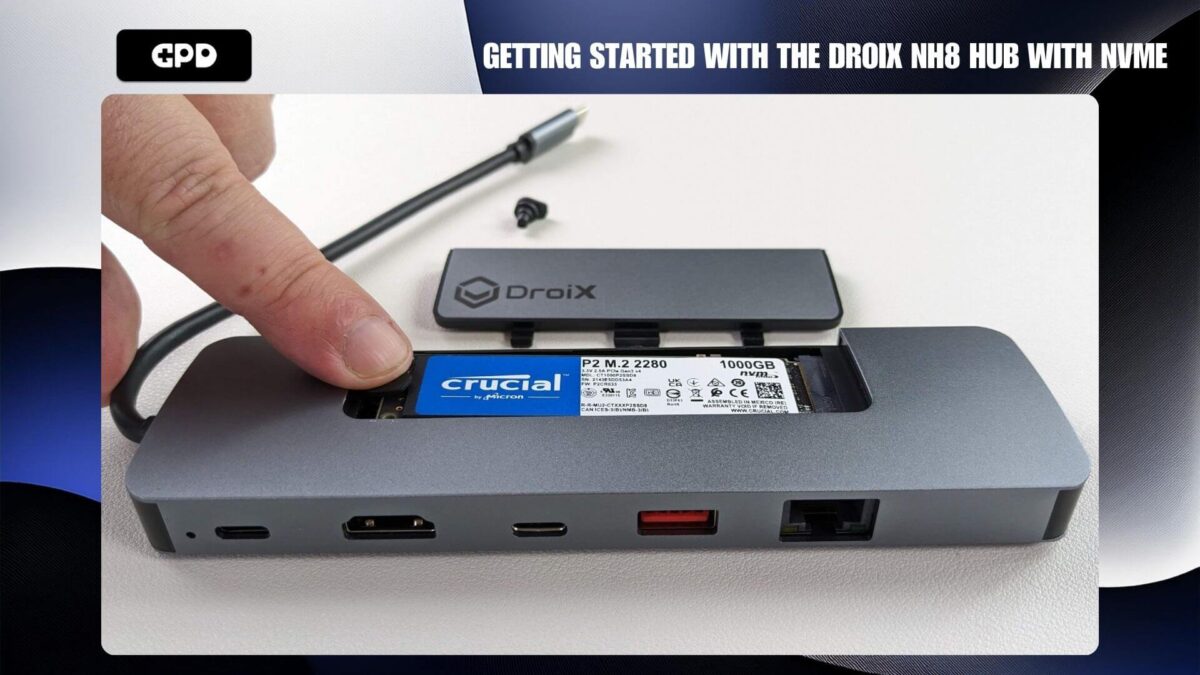
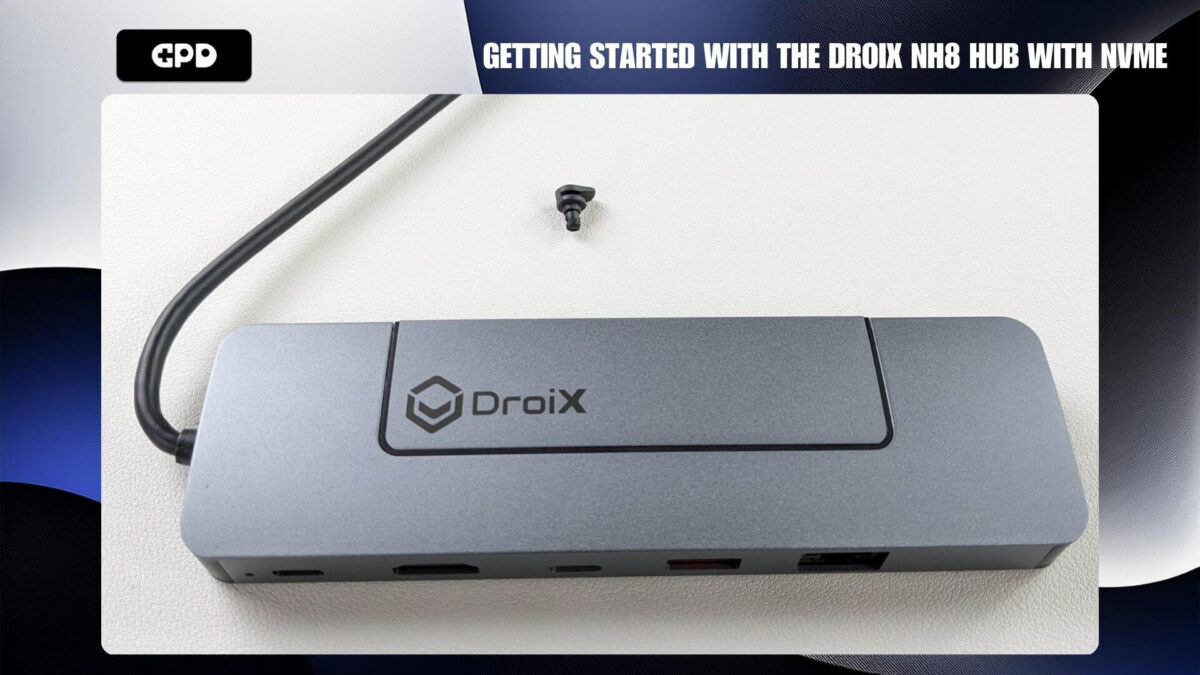
Inställningar för enhet #
Windows Display-inställningar #
NH8 Hub revolutionerar visuell kvalitet och flyt, med stöd för upp till 4K-upplösning och en jämn uppdateringsfrekvens på 60 Hz via HDMI-porten. Detta säkerställer att dina spel ser fantastiska ut och spelas sömlöst. Om både din enhet och skärm stöder högre upplösningar rekommenderar vi att du ställer in dem på högsta tillgängliga upplösning och uppdateringsfrekvens för en förbättrad spelupplevelse. Då får du ut det bästa av grafiken i dina spel och får en smidigare spelupplevelse.
Tänk på att ökad upplösning och uppdateringsfrekvens kan leda till högre batteriförbrukning, vilket är viktigt när du använder enheten i handhållet läge. För att optimera prestanda och batteritid bör du överväga att justera dessa inställningar baserat på dina aktuella användningsbehov.
Så här justerar du inställningarna i Windows 11:
- Skriv “Display Settings” i sökfältet i Windows och öppna det.
- Ändra skärmupplösningen till det högsta tillgängliga alternativet.
- Välj Behåll ändringarna.
- Gå till Avancerade skärminställningar.
- Ändra uppdateringsfrekvensen till det högsta tillgängliga alternativet.
- Välj Behåll ändringarna.


Observera att din handhållna enhet kan se något annorlunda ut beroende på dess specifika inställningar och konfiguration.

DroiX NH8 USB-hubb med NVMe #
- DroiX NH8 USB-hubb med NVMe
- 10/100/1000M Gigabit Ethernet
- Inbyggd PCIe NVMe-plats för lagringsexpansion
- 4K-skärmutgång via HDMI
- MicroSD / SD-kortplats – upp till 5 Gbps
BETALNINGSINFORMATION
Vi använder den senaste tekniken för betalningshantering, vilket gör att du kan checka ut via ditt betalkort eller kreditkort eller PayPal för en snabb och säker upplevelse.
GARANTI
2 års garanti från DROIX Global för att du ska känna dig trygg
KVALITETSSÄKRING OCH TESTNING FÖRE AVSÄNDNING
Säkerställer kundnöjdhet på högsta nivå: Varje enhet genomgår rigorösa tester och en kvalitetssäkringskontroll i flera punkter innan den skickas. Vårt dedikerade team verifierar prestanda, funktionalitet och komponentintegritet för att garantera att din GPD-enhet är i perfekt skick vid ankomsten, vilket ger dig förtroende och sinnesfrid.
PRISER, SKATTER OCH FRAKT
Obs!
- Kunder i Förenta staterna: Det visade priset inkluderar INTE SKATT eller tullar. Ansvaret för att tullklarera och betala eventuell tillhörande skatt/avgift ligger på kunden.
- EU-kunder: Det visade priset inkluderar tillämplig skatt, som kan vara upp till 25% beroende på ditt land.
- Kunder i Kanada: Det visade priset inkluderar tillämpliga skatter, vilket kan inkludera 5% GST och ytterligare Provincial Sales Taxes (PST), Harmonized Sales Tax (HST) eller Quebec Sales Tax (QST), beroende på din provins.
ENDAST för EU-kunder: Express DDP (Delivered Duty Paid). Detta betyder:
- Alla tullavgifter och skatter ingår i det pris som visas på produktsidan.
- Du behöver inte betala några extra avgifter vid leverans.
- I sällsynta fall av tullrelaterade problem kommer vårt team att hantera tullklareringsprocessen för din räkning för att säkerställa en smidig leveransupplevelse.
- Om du bestämmer dig för att returnera din beställning eller begära återbetalning ska du vara medveten om att skatter och avgifter som betalats för din räkning enligt DDP-villkoren inte kan återbetalas.
Viktig information om returer:
För detaljerad information hänvisas till våra allmänna villkor.
KUNDTJÄNST
Har du en fråga? Vi är bara ett kort sms bort från att ha löst ditt problem!
För detaljerad information hänvisas till våra allmänna villkor.
VAD SOM INGÅR
- 1x DroiX NH8 USB-hubb med NVMe

